word中如何给文字添加透视效果?
来源:网络收集 点击: 时间:2024-04-06【导读】:
word中如何给文字添加透视效果?接下来小编就演示操作步骤。工具/原料more演示电脑系统:windows7旗舰版64位系统演示软件:WPS 2019软件版本:11.1.0.9584-Release正式版方法/步骤1/7分步阅读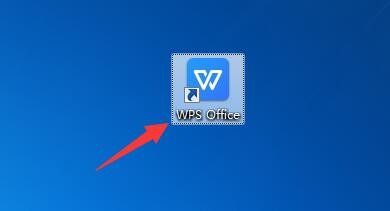 2/7
2/7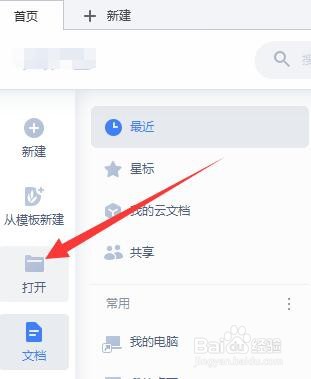 3/7
3/7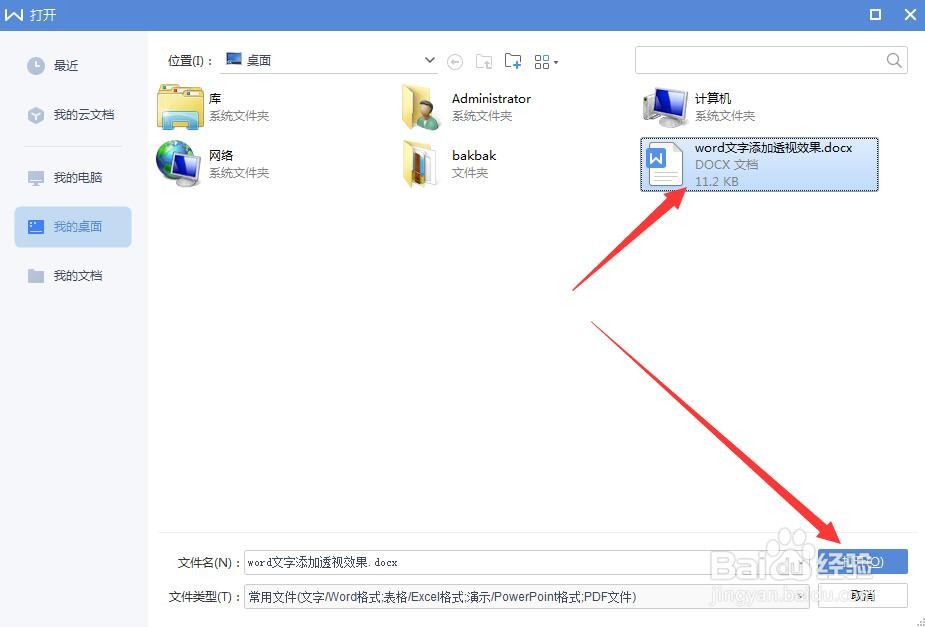 4/7
4/7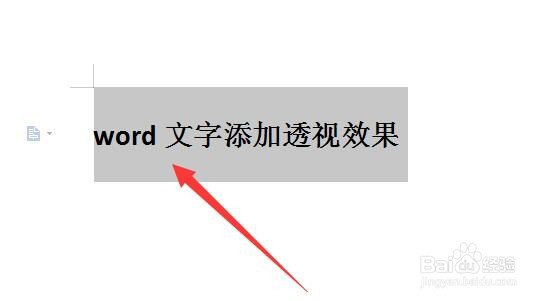 5/7
5/7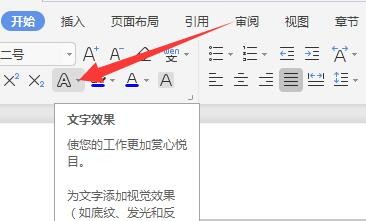 6/7
6/7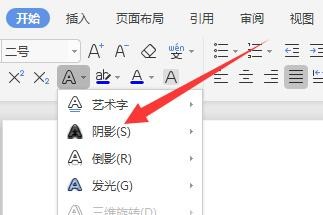 7/7
7/7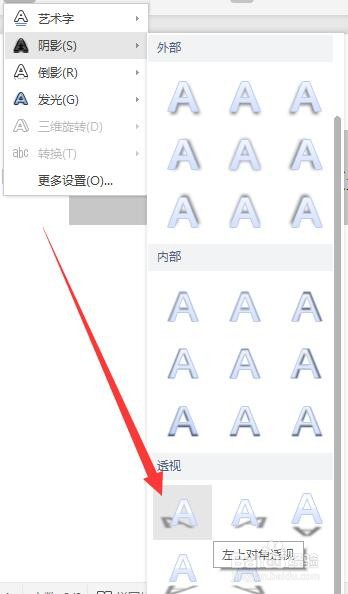 总结:1/1
总结:1/1
在电脑桌面上,选择【WPS 2019】进入。
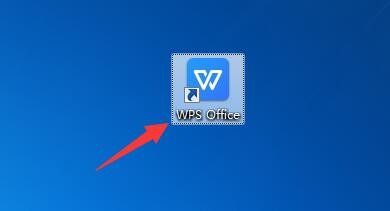 2/7
2/7在“WPS 2019”主页中,选择【打开】进入。
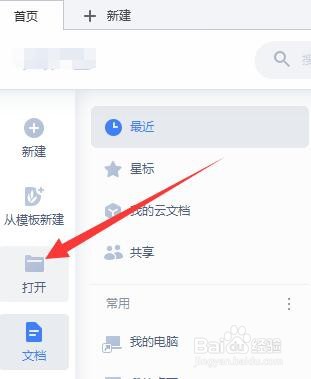 3/7
3/7在“打开”弹框中,选中【word文字添加透视效果.docx】,选择【打开】进入。
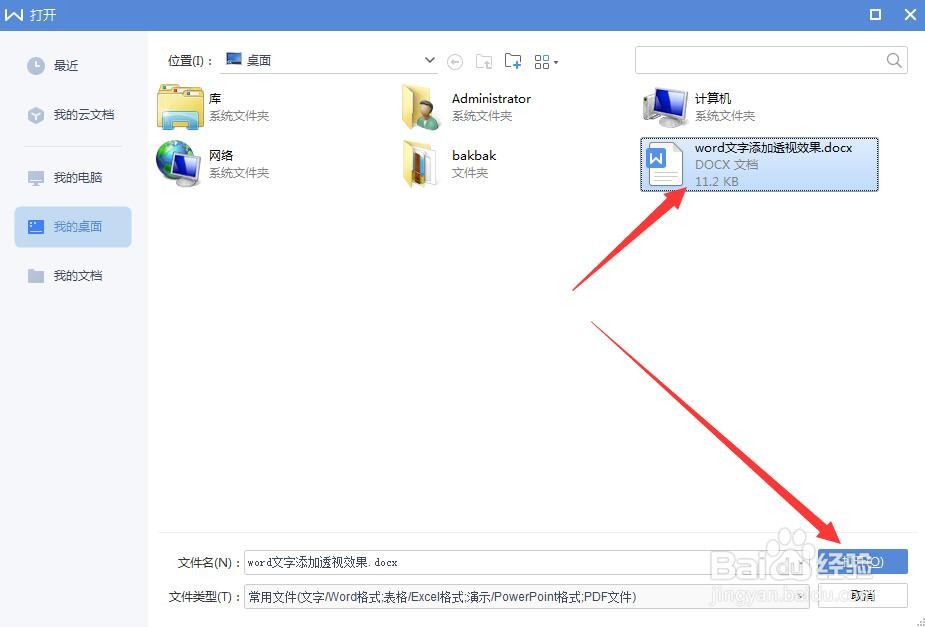 4/7
4/7在“word文字添加透视效果.docx”文档中,选中【word文字添加透视效果】。
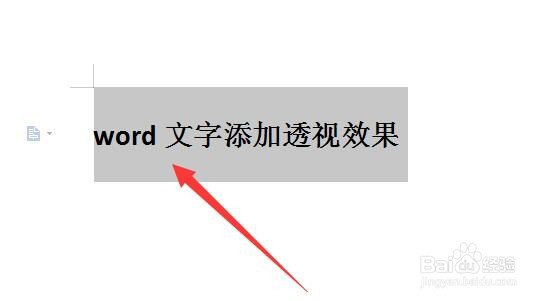 5/7
5/7在“WPS 2019”工具栏中,选择【文字效果】图标进入。
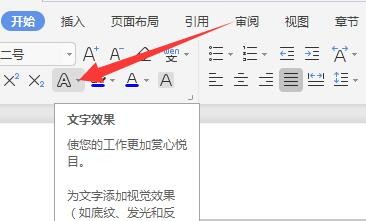 6/7
6/7在“文字效果”弹出下拉框中,选择【阴影】进入。
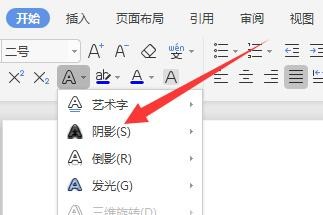 7/7
7/7在“阴影”弹出右侧下拉框中,点击【左上对角透视】样式完成。
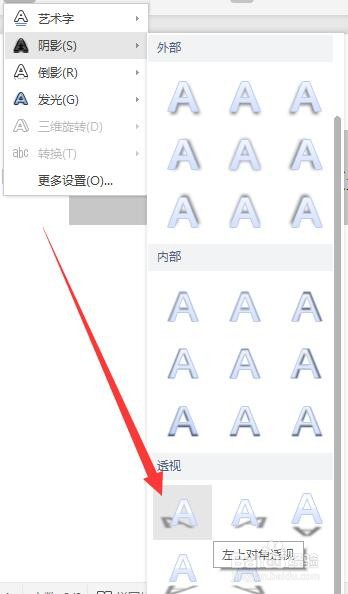 总结:1/1
总结:1/11、在电脑桌面上,选择【WPS 2019】进入。
2、在“WPS 2019”主页中,选择【打开】进入。
3、在“打开”弹框中,选中【word文字添加透视效果.docx】,选择【打开】进入。
4、在“word文字添加透视效果.docx”文档中,选中【word文字添加透视效果】。
5、在“WPS 2019”工具栏中,选择【文字效果】图标进入。
6、在“文字效果”弹出下拉框中,选择【阴影】进入。
7、在“阴影”弹出右侧下拉框中,点击【左上对角透视】样式完成。
文字透视效果版权声明:
1、本文系转载,版权归原作者所有,旨在传递信息,不代表看本站的观点和立场。
2、本站仅提供信息发布平台,不承担相关法律责任。
3、若侵犯您的版权或隐私,请联系本站管理员删除。
4、文章链接:http://www.ff371.cn/art_444219.html
上一篇:微信在哪里关闭视频号红点推荐
下一篇:天猫超市卡怎么用?
 订阅
订阅